![]()
Сеанс репликации
Настройка почтовой службы
Для того чтобы настроить почтовую службу, сделайте следующее:
1. Если происходит настройка на главном сервере, то при использовании автоматического режима обмена данными откройте компоненту Агент репликации, а при использовании ручного режима обмена данными откройте компоненту Обмен данными со вторичным сервером.
Если происходит настройка на вторичном сервере, то при использовании автоматического режима обмена данными откройте компоненту Агент репликации, а при использовании ручного режима обмена данными откройте компоненту Обмен данными с главным сервером.
2. Нажмите на кнопку Параметры. Откроется окно «Параметры обмена данными».
3. Выберите способ транспортировки «Почта» и нажмите на кнопку Подробнее. Откроется «Параметры обмена данными»:
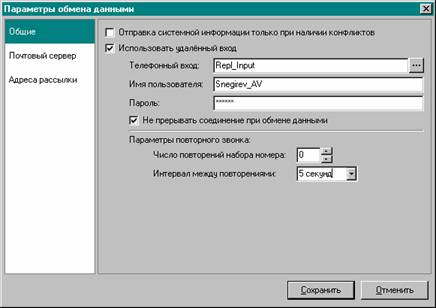
4. На закладке «Общие» укажите необходимые параметры:
· Отправка системной информации только при наличии конфликтов. Признак отправки системной информации только при наличии конфликтов в репликации;
· Использовать удаленный вход. Признак необходимости установки удаленного доступа к почтовому серверу. Если установлен этот флажок, то задаются параметры телефонного соединения для доступа к почтовому серверу;
· Телефонный вход. Указывается телефонный вход для удаленного доступа;
· Имя пользователя, Пароль. Указываются соответственно имя пользователя и пароль для удаленного доступа;
· Не прерывать соединение при обмене данными. Если установлен этот флажок, то обмен данными будет производиться в рамках одного удаленного соединения. Если он не установлен, то удаленное соединение будет устанавливаться каждый раз по мере необходимости. Необходимо помнить, что установка удаленного соединения занимает определенное время, и во время установленного удаленного соединения телефонная линия будет занята;
· В группе «Параметры повторного звонка» задаются параметры периодичности попыток установления удаленного соединения, если соединение не удалось установить с первого раза:
а) Число повторений набора номера. Указывается количество попыток установления удаленного соединения. Если значение не указано, то повторные попытки установления удаленного соединения не будут предприниматься;
б) Интервал между повторениями. Указывается интервал времени, через который будут осуществляться попытки установления удаленного соединения.
5. Перейдите на закладку «Почтовый сервер»:
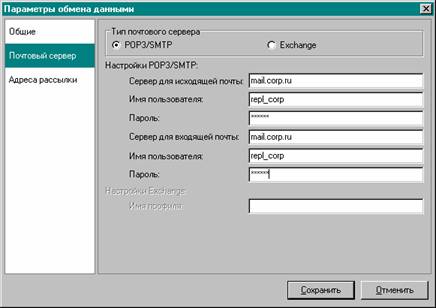
6. Укажите необходимые параметры:
· В группе «Тип почтового сервера» указывается тип сервера, через который будет происходить обмен данными. Если выбран тип сервера POP3/SMTP, то необходимо задать группу параметров «Настройки POP3/SMTP»:
а) Сервер для исходящей почты, Сервер для входящей почты. Указываются smtp- и pop3-серверы соответственно. Сервер может задаваться в виде IP-адреса или в виде имени компьютера;
б) Имя пользователя, Пароль. Указываются пользователь и его пароль для smtp-сервера и пользователь и пароль для pop3-сервера соответственно.
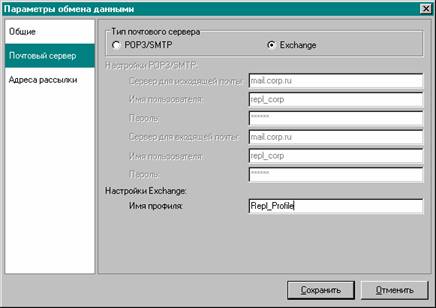
· Если выбран тип почтового сервера Exchange, то необходимо задать параметр «Настройки Exchange»:
а) Имя профиля. Указывается имя профиля, созданного при настройке MS Exchange (см. в руководстве администратора, главу «Настройка модулей системы DIRECTUM», раздел «Настройка MS Exchange на рабочих местах и на серверах»).
7. Перейдите на закладку «Адреса рассылки»:
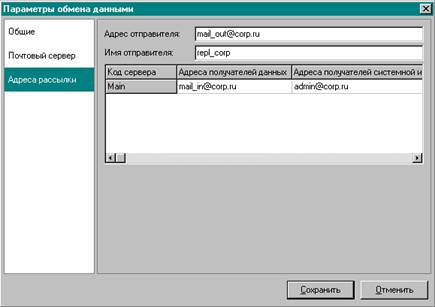
8. Укажите необходимые параметры:
· Адрес отправителя, Имя отправителя. Указывается, от имени какого пользователя будет отправляться письмо с данными репликации;
· В табличной части для каждого удаленного сервера задаются следующие параметры:
а) Адреса получателей данных. Указывается перечень электронных адресов получателей пакета репликации через «;»;
б) Адреса получателей системной информации. Указывается перечень электронных адресов получателей системной информации через «;». В случае, когда нет необходимости в получении системной информации, поле заполнять не нужно. Системная информация включает в себя информацию о состоянии сеанса репликации и протокол его проведения.
9. Нажмите на кнопку Сохранить.
В результате будут заданы параметры для обмена данными в процессе репликации с использованием электронной почты.
См. также:
|
© 2009, Компания DIRECTUM
|
|
Отправить комментарий к этому разделу на
support@directum.ru
|
